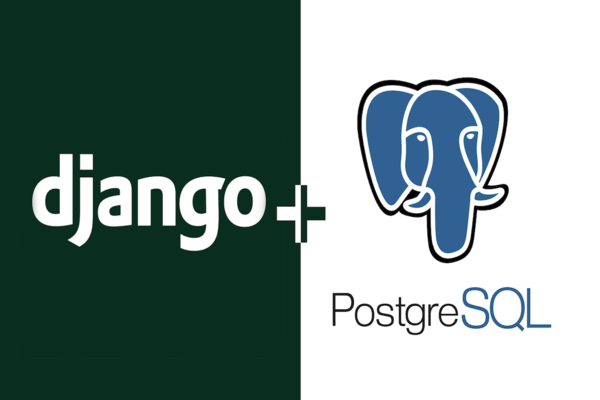
اتصال حرفهای دیتابیس پستگرس به جنگو: روشهای بهینه برای توسعهدهندگان
اتصال دیتابیس پستگرس به جنگو یکی از بهترین تصمیمات برای توسعهدهندگان وب است. PostgreSQL با بیش از 20 سال سابقه توسعه، یک سیستم پایگاه داده متن باز و پیشرفته است که به دلیل قابلیت اطمینان، مقاومت و عملکرد برتر شناخته میشود. این سیستم در مقایسه با SQLite، دیتابیس بسیار قویتر و قابل اطمینانتری است که میتواند نیازهای پروژههای بزرگ را برآورده سازد.
در واقع، PostgreSQL یک سیستم پایگاه داده رابطهای پیشرفته در کلاس سازمانی است که به عنوان پایگاه داده اولیه برای بسیاری از اپلیکیشنهای وب و موبایل استفاده میشود. ما در این مقاله قصد داریم روشهای اتصال این دیتابیس قدرتمند به فریمورک جنگو را به شما آموزش دهیم تا بتوانید با حجم بزرگتری از دادهها کار کنید. همچنین، مراحل نصب PostgreSQL روی ویندوز و لینوکس را توضیح میدهیم و سپس تنظیمات لازم برای اتصال آن به پروژه جنگو را بررسی میکنیم.
در ادامه این مقاله، با ساخت محیط توسعه و نصب ابزارهای مورد نیاز شروع میکنیم و قدم به قدم شما را تا اتصال کامل دیتابیس پستگرس به پروژه جنگو همراهی خواهیم کرد.
ساخت محیط توسعه و نصب ابزارهای مورد نیاز

برای شروع کار با پستگرس و جنگو، ابتدا باید یک محیط توسعه مناسب ایجاد کنیم. محیط مجازی (Virtual Environment) امکان ایجاد فضایی ایزوله برای پروژههای پایتون را فراهم میکند که باعث میشود وابستگیهای هر پروژه از پروژههای دیگر جدا و تمیز نگاه داشته شوند.
گام اول: ساخت محیط مجازی
ابتدا یک پوشه برای پروژه ایجاد کنید:
mkdir myproject
cd myproject
سپس با یکی از دستورات زیر محیط مجازی را بسازید:
| سیستم عامل | دستور |
|---|---|
| ویندوز | python -m venv myenv |
| لینوکس/مک | python3 -m venv myenv |
گام دوم: فعالسازی محیط مجازی
پس از ساخت محیط مجازی، باید آن را فعال کنیم:
| سیستم عامل | دستور فعالسازی |
|---|---|
| ویندوز | myenv\Scripts\activate |
| لینوکس/مک | source myenv/bin/activate |
علامت (myenv) در ابتدای خط فرمان نشان میدهد که محیط مجازی فعال شده است.
گام سوم: نصب جنگو و رابط پستگرس
حالا میتوانیم جنگو و کتابخانه اتصال به پستگرس را نصب کنیم:
pip install django psycopg2
گام چهارم: ایجاد پروژه جنگو
در نهایت، با دستور زیر یک پروژه جنگو ایجاد میکنیم:
django-admin startproject myproject .
علامت . در انتهای دستور مهم است زیرا به سیستم میگوید که جنگو را در همین پوشه جاری نصب کند.
ایجاد و پیکربندی دیتابیس PostgreSQL
پس از نصب PostgreSQL، نوبت به ایجاد و پیکربندی دیتابیس میرسد. در این مرحله، ما یک پایگاه داده مناسب برای پروژه جنگو خود ایجاد میکنیم.
ساخت دیتابیس جدید
برای ساخت دیتابیس در PostgreSQL میتوانید از روشهای متفاوتی استفاده کنید:
| روش | دستور | محیط |
|---|---|---|
| خط فرمان psql | CREATE DATABASE testdb; | ترمینال |
| خط فرمان سیستم | createdb testdb | ترمینال |
| pgAdmin | منوی راست کلیک روی Databases > Create | رابط گرافیکی |
به عنوان مثال، برای ایجاد یک دیتابیس با تنظیمات پیشرفتهتر میتوانید از دستور زیر استفاده کنید:
CREATE DATABASE testdb WITH ENCODING 'UTF8' LC_COLLATE='en_US.UTF-8' LC_CTYPE='en_US.UTF-8';
ایجاد کاربر و تنظیم دسترسیها
علاوه بر این، ایجاد یک کاربر اختصاصی برای دیتابیس بسیار مهم است:
CREATE USER django_user WITH ENCRYPTED PASSWORD 'your_password';
سپس دسترسیهای لازم را به کاربر اختصاص دهید:
GRANT ALL PRIVILEGES ON DATABASE testdb TO django_user;
برای دسترسی به تمام جداول اسکیما میتوانید از دستور زیر استفاده کنید:
GRANT ALL PRIVILEGES ON ALL TABLES IN SCHEMA public TO django_user;
تنظیم منطقه زمانی
تنظیم منطقه زمانی مناسب در دیتابیس اهمیت زیادی دارد، زیرا تایماستمپهای نادرست میتوانند باعث ابهام و مشکلات مختلف شوند. برای تغییر منطقه زمانی از دستور زیر استفاده کنید:
ALTER DATABASE testdb SET TIMEZONE TO 'Asia/Tehran';
بدین ترتیب، دیتابیس PostgreSQL شما آماده اتصال به پروژه جنگو است و در مرحله بعد، نحوه پیکربندی جنگو برای استفاده از این دیتابیس را بررسی خواهیم کرد.
اتصال پروژه جنگو به دیتابیس PostgreSQL
 حال که دیتابیس PostgreSQL را ایجاد کردهایم، نوبت به اتصال آن به پروژه جنگو میرسد. برای این کار، ابتدا باید کتابخانهای که امکان ارتباط بین پایتون و PostgreSQL را فراهم میکند، نصب کنیم.
حال که دیتابیس PostgreSQL را ایجاد کردهایم، نوبت به اتصال آن به پروژه جنگو میرسد. برای این کار، ابتدا باید کتابخانهای که امکان ارتباط بین پایتون و PostgreSQL را فراهم میکند، نصب کنیم.
نصب رابط اتصال به PostgreSQL
برای اتصال جنگو به PostgreSQL، کتابخانه psycopg2 ضروری است. این کتابخانه به عنوان واسط بین پایتون و PostgreSQL عمل میکند. با دستور زیر آن را نصب کنید:
pip install psycopg2-binary
استفاده از نسخه binary توصیه میشود زیرا نیازی به کامپایل کد در سیستم ندارد و برای توسعه محلی مناسبتر است.
تنظیم فایل settings.py
بنابراین، باید تنظیمات اتصال به دیتابیس را در فایل settings.py پروژه جنگو تعریف کنیم:
| پارامتر | توضیحات | مثال |
|---|---|---|
| ENGINE | موتور دیتابیس | django.db.backends.postgresql |
| NAME | نام دیتابیس | testdb |
| USER | نام کاربری | django_user |
| PASSWORD | رمز عبور | password |
| HOST | آدرس سرور | localhost |
| PORT | شماره پورت | 5432 |
کد تنظیمات به شکل زیر خواهد بود:
DATABASES = { 'default': { 'ENGINE': 'django.db.backends.postgresql', 'NAME': 'testdb', 'USER': 'django_user', 'PASSWORD': 'password', 'HOST': 'localhost', 'PORT': '5432', } }
اعمال تغییرات در دیتابیس
پس از پیکربندی، باید مهاجرتها را اعمال کنیم:
python manage.py makemigrations
python manage.py migrate
سپس میتوانیم کاربر مدیر ایجاد کنیم:
python manage.py createsuperuser
جمع بندی
بنابراین، همانطور که دیدیم، اتصال PostgreSQL به جنگو فرآیندی مرحله به مرحله و منظم است که میتواند به سادگی انجام شود. در حقیقت، این ترکیب یکی از قدرتمندترین زوجهای فناوری برای توسعه وبسایتهای مقیاسپذیر و قابل اطمینان محسوب میشود.
در این مقاله، ما مراحل اصلی زیر را پوشش دادیم:
| مرحله | توضیحات |
|---|---|
| ساخت محیط توسعه | ایجاد محیط مجازی و نصب ابزارهای اولیه |
| پیکربندی PostgreSQL | ایجاد دیتابیس، کاربر و تنظیم دسترسیها |
| اتصال به جنگو | تنظیم فایل settings.py و نصب psycopg2 |
| اعمال تغییرات | اجرای مهاجرتها و ایجاد کاربر مدیر |
اگرچه ممکن است در ابتدا کار با PostgreSQL نسبت به SQLite کمی پیچیدهتر به نظر برسد، اما مزایای بلندمدت آن، بهخصوص در پروژههای واقعی و تجاری، کاملاً ارزشمند است. پس از طی کردن این مراحل، شما اکنون قادر هستید از تمام ویژگیهای پیشرفته PostgreSQL مانند فیلدهای JSON، ایندکسهای پیشرفته و امکانات جستجوی متنی قدرتمند بهرهمند شوید.
علاوه بر این، این ترکیب به شما اجازه میدهد تا راهحلهای مقیاسپذیر ایجاد کنید که میتوانند با افزایش ترافیک و حجم داده به خوبی سازگار شوند. همچنین، چنین ترکیبی از ابزارها، پروژههای شما را برای استقرار در محیطهای ابری نیز آماده میکند.
در نهایت، مهارت در اتصال PostgreSQL به جنگو یک مزیت رقابتی قابل توجه برای هر توسعهدهندهای محسوب میشود و میتواند درهای جدیدی را برای پروژههای بزرگ و پیچیده به روی شما بگشاید.
سوالات متداول
1. چرا استفاده از PostgreSQL با جنگو توصیه میشود؟
PostgreSQL یک سیستم پایگاه داده قدرتمند و قابل اعتماد است که برای پروژههای بزرگ و مقیاسپذیر مناسب است. این دیتابیس امکانات پیشرفتهای مانند فیلدهای JSON و جستجوی متنی قوی را ارائه میدهد که برای توسعه وبسایتهای پیچیده بسیار مفید هستند.
2. چگونه میتوان یک محیط مجازی برای پروژه جنگو ایجاد کرد؟
برای ایجاد محیط مجازی، ابتدا یک پوشه برای پروژه بسازید. سپس با استفاده از دستور python -m venv myenv در ویندوز یا python3 -m venv myenv در لینوکس/مک یک محیط مجازی ایجاد کنید. پس از آن، محیط را با دستور مناسب سیستم عامل خود فعال کنید.
3. مراحل اصلی اتصال PostgreSQL به جنگو کدامند؟
مراحل اصلی شامل نصب PostgreSQL، ایجاد دیتابیس و کاربر، نصب psycopg2 برای اتصال به PostgreSQL، تنظیم فایل settings.py در پروژه جنگو، و در نهایت اجرای مهاجرتها برای ایجاد جداول اولیه میباشد.
4. چگونه میتوان امنیت اتصال PostgreSQL به جنگو را افزایش داد؟
برای افزایش امنیت، از یک کاربر اختصاصی با رمز عبور قوی برای دیتابیس استفاده کنید. دسترسیهای کاربر را محدود کنید و فقط مجوزهای ضروری را اعطا نمایید. همچنین، اطمینان حاصل کنید که اطلاعات حساس مانند رمز عبور دیتابیس در فایلهای پیکربندی به صورت امن ذخیره شدهاند.
5. آیا استفاده از PostgreSQL با جنگو برای پروژههای کوچک ضروری است؟
اگرچه PostgreSQL برای پروژههای بزرگ بسیار مناسب است، اما برای پروژههای کوچک ممکن است SQLite کافی باشد. با این حال، اگر انتظار رشد پروژه را دارید یا به ویژگیهای پیشرفته PostgreSQL نیاز دارید، استفاده از آن از ابتدا میتواند مفید باشد و از مشکلات مهاجرت در آینده جلوگیری کند.